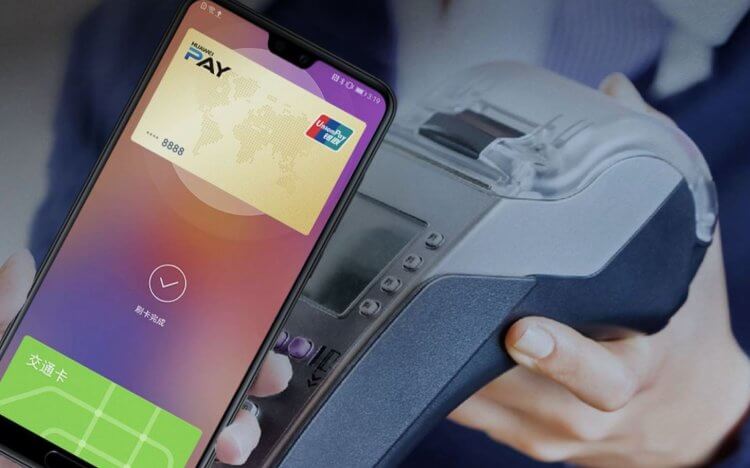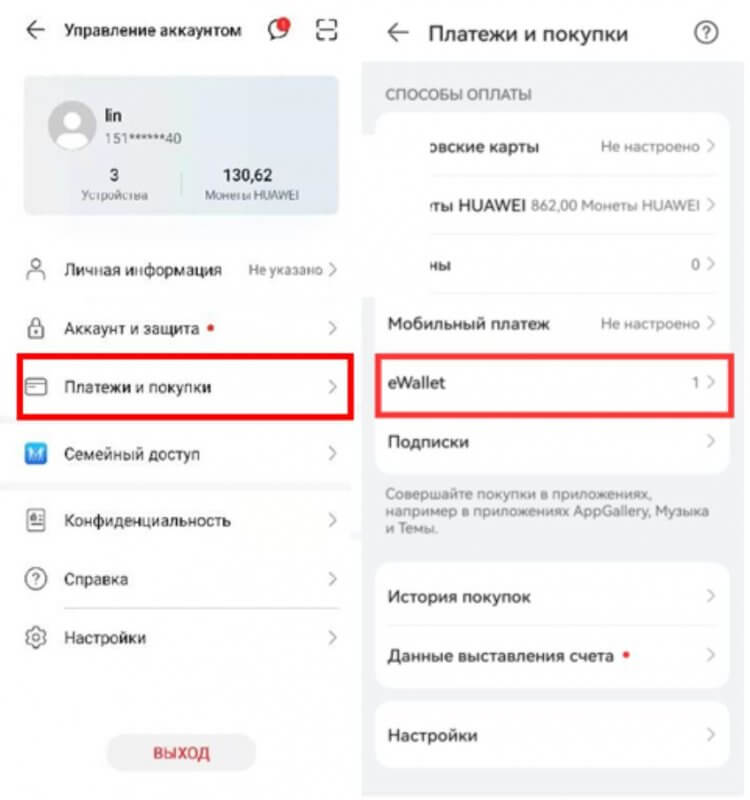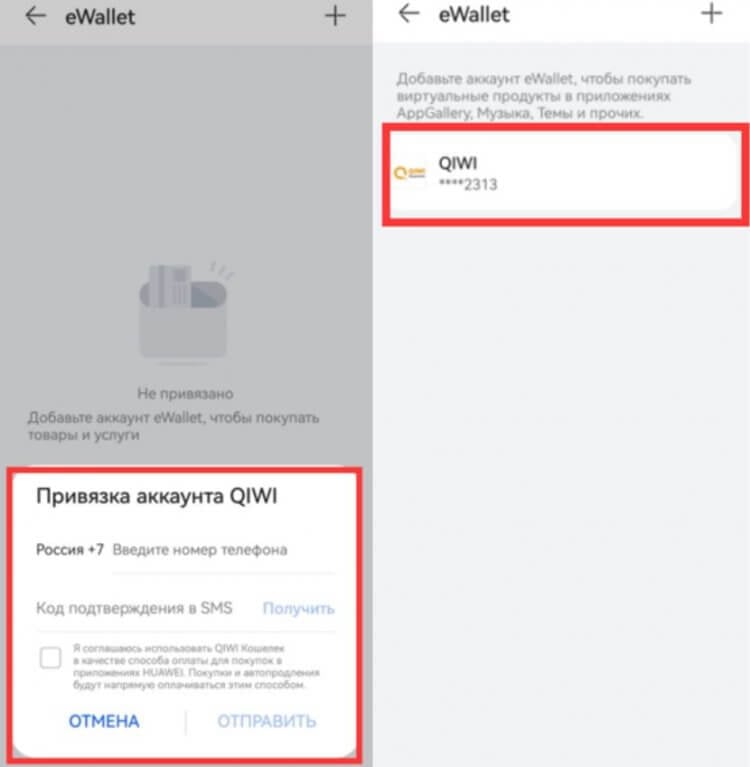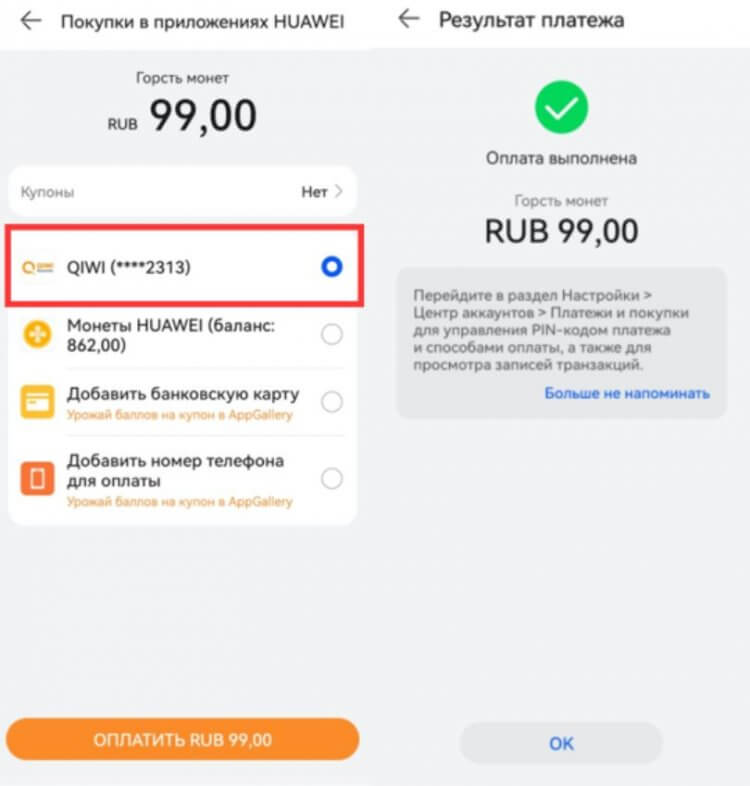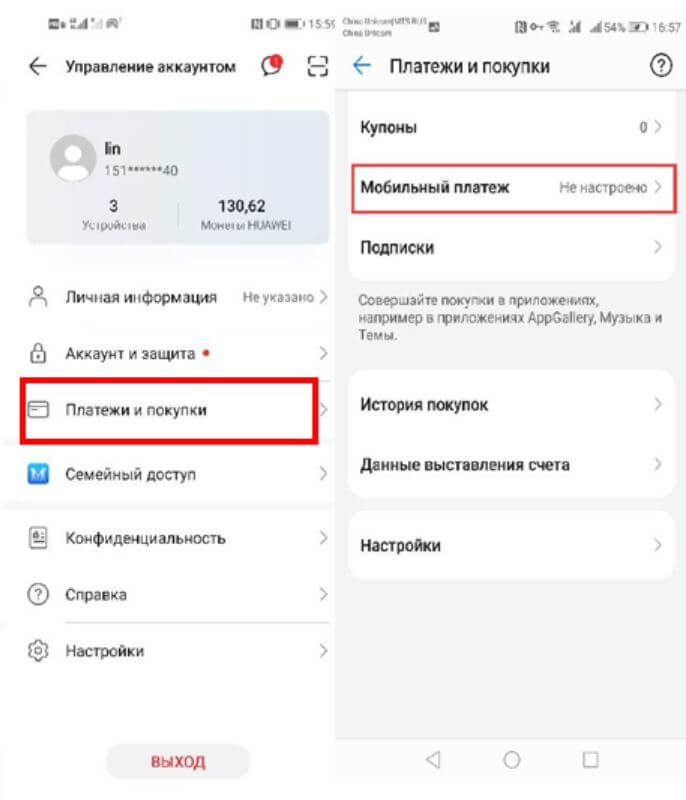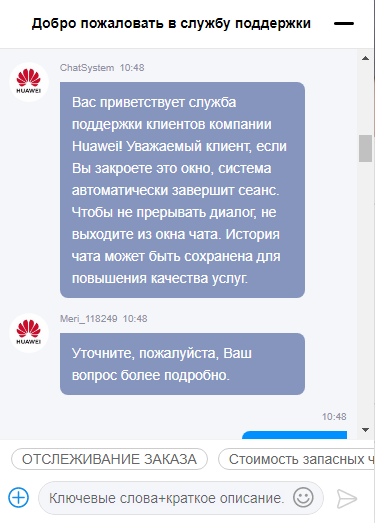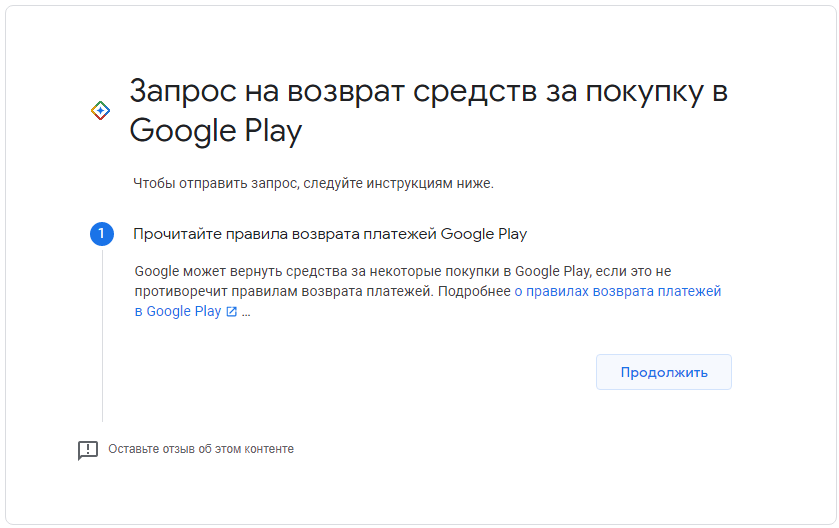Счета мобильных телефонов уже давно можно использовать не только для оплаты услуг сотовой связи и интернета. Этими средствами при желании можно погашать подписки на онлайн-сервисы и даже совершать покупки в некоторых магазинах. Большинство операций такого рода проходит через магазины приложений. При этом покупателю могут поступать смс-уведомления с различных номеров. Наименование отправителя может зависеть от продавца, площадки, где совершалась покупка и даже марки телефона. Далее пойдет речь о том, по каким причинам приходят смс Huawei.
О чем может говориться в сообщении Huawei?
Смс Huawei – это системные уведомления, цель которых – проинформировать абонента об активных действиях, совершенных с его аккаунта. В сообщении могут отображаться следующие сведения:
- код подтверждения для регистрации аккаунта Huawei;
- сообщение об изменении ключевых настроек аккаунта Huawei;
- уведомление о списании средств со счета за оплату какой-либо покупки и др.
Примечательно, что наименование отправителя в зависимости от типа рассылаемого уведомления может дополняться. Например, при оплате подписок указывается Huawei Mobile Servises.
Смс Huawei приходят не только на телефоны. С аналогичной рассылкой можно столкнуться во многих популярных мессенджерах. Однако причина ее появления – действия мошенников. В таких смс сообщается о якобы проводимых от марки Huawei розыгрышах. Однако при прочтении сообщения телефон пользователя заражается троянской программой, которая считывает все логины и пароли пользователя, давая злоумышленникам возможность взломать личные кабинеты.
Что делать, если пришло сообщение Huawei?
Порядок действий зависит от содержания смс и активности абонента, которая этому предшествовала. Если в нем говориться об оплате подписки, потребности в которой нет, ее следует сразу отключить (нужные опции можно найти в настройках профиля пользователя). При получении кода подтверждения, его необходимо ввести в соответствующее поле на сайте. Однако не стоит оставлять без внимания смс Huawei с кодом, если пользователь сам его не запрашивал. Это может свидетельствовать о попытке взлома аккаунта. Поэтому для подстраховки стоит сменить логин и пароль, а также просканировать телефон антивирусной программой.
Сообщения Huawei, полученные в мессенджерах, лучше игнорировать. Системные уведомления по таким каналам не рассылаются. Поэтому все смс, поступившие таким путем, – можно смело причислять к спаму.
В марте 2022 года в России были отключены платежные системы Visa и Mastercard, а вместе с ними и бесконтактные платежи Google Pay и Apple Pay. Все это привело к тому, что усложнились методы оплаты в магазинах приложений: App Store с горем пополам все-таки работает, оплата в Google Pay недоступна, а вот у владельцев смартфонов Huawei с AppGallery ситуация с оплатой приложений и вовсе долгое время оставалась непонятной. Сегодня мы вам расскажем, как платить в AppGallery и как пользоваться Huawei Pay в 2022 году.
Разбираемся, как платить смартфоном Huawei в России
❗️ ЕЩЕ БОЛЬШЕ ИНТЕРЕСНЫХ СТАТЕЙ ИЩИТЕ В НАШЕМ ЯНДЕКС.ДЗЕНЕ
Как платить в AppGallery
Сейчас пользователям смартфонов Huawei доступно два способа оплаты покупок в приложениях из AppGallery. Для одного из них вам понадобится QIWI-кошелек, поэтому вы можете зарегистрировать его и привязать к AppGallery. По сути, QIWI-кошелек — прямая замена любой платежной карты, которая в итоге привязана к аккаунту и с нее пополняется. Подключить QIWI-кошелек к AppGallery очень просто.
- Зайдите в AppGallery и нажмите на вкладку с вашим профилем.
- Выберите «Аккаунт Huawei».
- Нажмите «Платежи и покупки» и выберите eWallet.
- После этого нажмите «Добавить» в правом верхнем углу экрана, введите номер телефона, к которому привязан ваш QIWI-кошелек, нажмите «Получить код».
- Вы получите код в СМС-сообщении. Введите его, затем согласитесь с правилами использования и нажмите «Отправить».
- После этого ваш счет в QIWI-кошельке будет привязан к аккаунту AppGallery. Вам лишь нужно будет выбрать этот способ оплаты при оплате в приложении и нажать оплатить.
Далеко в настройки AppGallery залезать не нужно
Вот так счет в QIWI привязывается к оплате в AppGallery
После добавления можете использовать этот метод для оплаты
Можно ли использовать смартфон Xiaomi вместо фитнес-браслета
Если у вас нет QIWI-кошелька или вы по каким-то причинам не хотите его создавать, то можете оплатить покупку в AppGallery с помощью мобильного телефона. Сделать это очень просто.
- Зайдите в AppGallery, кликните на вкладку «Я».
- Нажмите «Аккаунт Huawei» и выберите «Платежи и покупки».
- Затем нажмите «Мобильный платеж», потом «Добавить».
- Введите номер телефона, после чего вам придет код в СМС для подтверждения.
Мобильный платеж добавляется по такому же алгоритму
Теперь при покупке в AppGallery вы можете выбрать мобильный платеж из списка возможных вариантов. Компания предупреждает, что иногда платеж может не проходить. Это можно решить, обновив свои данные через портал Госуслуги в личном кабинете оператора через приложение или на сайте: вам нужно будет выбрать «Подтвердить регистрационные данные владельца номера».
ТОП-10 дешевых товаров с АлиЭкспресс, которые я купил сам и вам советую
Как настроить Huawei Pay
Huawei Pay работает в России, но с картами Union Pay
В апреле Huawei отключила поддержку карт МИР в AppGallery, а приложения банков «Открытие», «Промсвязьбанк» и ВТБ пропали из AppGallery. Несмотря на это, на данный момент пользователи могут без проблем добавить в Huawei Pay карты Union Pay «Газпромбанка», «Банка Солидарность», «Россельхозбанка» и «Восточного банка». Добавить карту в Huawei Pay очень легко — просто следуйте инструкции.
- Откройте приложение Кошелек (Huawei Wallet).
- Нажмите на кнопку «Добавить карту».
- Затем отсканируйте карту банка с помощью камеры или введите данные вручную.
- Подтвердите данные банковской карты, после чего установите PIN-код и подтверждение платежа с помощью отпечатка пальца.
Samsung показала, как будут выглядеть новые складные телефоны
Удобно и то, что в качестве замены Huawei Pay можно использовать сервис Mir Pay для оплаты по NFC. На всякий случай, напомним, как это работает.
Привязать можно как пластиковую, так и виртуальную карту Мир
- Откройте AppGallery и скачайте приложение Mir Pay.
- Подтвердите привязку карты с помощью кода из СМС.
- Установите этот способ оплаты по умолчанию.
У нас есть подробная статья об этом методе оплаты — обязательно прочтите! Кроме того, вы можете назначить в качестве оплаты систему СБПэй: она также скачивается из AppGallery и настраивается аналогичным образом, предварительно выбрав из списка ваш банк. Единственное отличие — в этот метод оплаты нельзя добавить кредитку, только дебетовую карту. Так что, явно не вариант, если любите оплачивать покупки кредитной картой.
❗️ Подписывайтесь на наш уютный чат в Телеграм
Вот и все. В итоге, оплачивать покупки смартфоном Huawei так же просто как и прежде: достаточно разблокировать смартфон и поднести его к терминалу оплаты. Несмотря на санкции, Huawei обещает вернуть поддержку карт МИР уже в ближайшее время.
Huawei Pay – система мобильных платежей, которая дает пользователям возможность совершать оплату покупок посредством смартфона, не прибегая к использованию физических банковских карт. Она работает вместе с мобильным приложением Кошелек Huawei, скачать которое можно в фирменном магазине AppGallery.
Быстрые платежи в магазинах
Оплачивайте покупки в любимых ресторанах, магазинах и любых других торговых точках в одно движение. Просто поднесите телефон или часы к терминалу с логотипом Huawei Pay или UnionPay и дождитесь завершения транзакции.
Поддерживаемые устройства
Сервис поддерживается в России гаджетами с технологией NFC. В их числе такие модели, как P40 Lite, Honor 10 Lite, 9 Lite, 9A, 8A, 9C, 9S и 7C, а также Huawei Y8p, Y6p, Y5p и другие. На текущий момент приложение «Кошелек» можно установить и использовать на смартфонах серий Huawei и Honor, а также на умных часах, которые поддерживают NFC. Ознакомиться с полным списком совместимых моделей можно на официальном сайте компании.
Поддерживаемые банки
На территории России Кошелек Huawei работает с кредитными и дебетовыми картами UnionPay, которые выпускаются банками-партнерами:
· Газпромбанк
· Банк Солидарность
· Россельхозбанк
· Восточный Банк
В скором времени система будет взаимодействовать и с другими банками России. Что касается платежных систем, с Visa, Mastercard и другими международными сервисами кошелек пока не работает. В ближайшем будущем будет реализована поддержка платежной системы МИР, доступной на территории России. Касательно Visa и прочих систем пока ничего неизвестно.
Защита и обеспечение конфиденциальности данных
Кошелек Huawei гарантирует безопасность персональной информации и защиту денежных средств на балансе пользователя. Например, для осуществления каждой транзакции используется токен – специальный номер, который заменяет собой данные банковской карты. Информация, указанная на пластике, не сохраняется ни в памяти, ни на серверах Huawei, и тем более никогда не отправляется продавцу. Кроме этого, есть еще три меры безопасности – рассмотрим их далее.
Аутентификация
Все транзакции через Кошелек Huawei осуществляются после подтверждения сканированием отпечатка пальца или вводом заданного пользователем пароля. При крупных переводах запрашивается дополнительная верификация, что исключает вероятность кражи средств.
Защита от мошенников
Уровень защиты транзакций, обеспечиваемый Huawei, аналогичен тому, что используют современные банки. Это веское основание пользоваться приложением без опаски.
Конфиденциальность
Никакие сведения, которые могут быть каким-либо образом использованы злоумышленниками с целью определения личности, никогда не сохраняются на устройстве, будь то оплата кредитной или дебетовой картой.
Настроить Huawei Pay
Чтобы начать пользоваться платежным решением от Huawei в России, нужно добавить в него банковскую карту. Прежде, чем начать, удостоверьтесь в том, что обновили программу до актуальной версии и включили NFC-модуль в настройках устройства. Также вам понадобится завести учетную запись Huawei. Если вы этого еще не сделали, самое время зарегистрироваться. Указывайте реальные данные, которые в дальнейшем сможете подтвердить.
После предварительной настройки выполните следующие шаги:
1. Запустите программу и авторизуйтесь в аккаунте.
2. Найдите пиктограмму «+» и нажмите на нее.
3. Введите номер карты или отсканируйте пластик.
4. Заполните предложенные обязательные поля.
5. Подтвердите данные.
После того, как вы добавили данные, проследуйте руководству на экране для обеспечения защиты аккаунта. Для этого установите PIN-код, выберите оптимальный для вас способ подтверждения платежа, например, путем сканирования отпечатка пальца.
Оформить карту
Важно помнить, что подключить к Huawei Pay можно только карты UnionPay. Сейчас самое выгодное предложение действует у Газпромбанка — карту можно оформить бесплатно, и ее Вам доставит курьер. Обслуживание карты бесплатное, кроме того можно выбрать одну из четырех программ лояльности. Узнать все условия по карте можно на сайте https://www.gazprombank.ru/personal/cards/5880569/
Вопросы и ответы
У пользователей часто возникают однотипные вопросы касательно использования сервиса «Кошелек» от Huawei. Рассмотрим ответы на них:
Вопрос: насколько безопасно пользоваться этим способом оплаты?
Ответ: виртуальные карты, добавленные в приложение, находятся под защитой не меньшей, чем данные у любого из современных банков России и других стран мира. Совершая оплату через фирменный «Кошелек», вы абсолютно ничем не рискуете. В дополнение к этому вы избавляетесь от хлопот, с которыми связано использование физических банковских карточек.
Вопрос: есть ли отличия от сервиса оплаты Google Play?
Ответ: приложение исправно работает даже без подключения к интернету, а также не нуждается в разблокировке и запуске перед оплатой. Google Pay не может предложить таких преимуществ.
Вопрос: что делать, если я потеряю смартфон?
Ответ: незамедлительно свяжитесь с банками, в которых оформлены добавленные в приложение карты, и заявите об утере. После обработки запроса и последующей блокировке пластика платежные данные автоматически удалятся из системы. Впоследствии вы сможете добавить новую информацию.
Как работает платежное приложение Huawei Pay
Для работы системы используется NFC‑чип, встроенный в смартфон. В момент, когда подносите устройство к терминалу, в банк поступает токенизированный запрос на осуществление транзакции. Если на привязанном счету достаточно средств для оплаты, запрос одобряется и деньги списываются с баланса. На весь процесс уходят считанные секунды.
Как пользоваться Huawei Pay
Для оплаты покупок с помощью смартфона сделайте два простых шага:
1. Поднесите телефон к терминалу платежной системы.
2. Подтвердите оплату выбранной картой – пин-кодом для оплаты или отпечатком пальца.
3. Дождитесь появления звукового сигнала и уберите телефон.
Если сумма покупки слишком большая, дополнительно программа может запросить подтверждение транзакции в целях безопасности денежных средств.
В качестве заключения стоит еще раз отметить, что Huawei Pay – удобный, быстрый и полностью безопасный платежный инструмент, который всегда под рукой даже при отсутствии интернета.
Достаточно часто владельцы смартфонов Huawei сталкиваются с неизвестными списаниями с банковских карт. Деньги списывают с обозначением «Huawei Services HK Hong Kong HKG», что явно указывает на активную подписку в сервисах производителя. Статья расскажет: за что списываются деньги, как можно быстро отключить подписку и отвязать карту.
Содержание
- За что сняли деньги с карты?
- Как отключить подписку Huawei Services HK?
- Если подписки в настройках не отображаются
- Как вернуть деньги, списанные за Huawei Services HK?
- Заключение
За что сняли деньги с карты?
Huawei Services HK Hong Kong HKG — это банковское списание, указывающее на активацию платной подписки в одном из установленных приложений. Операция автоплатежа с привязанной карты оформляется через платежные сервисы компании Хуавей.
Появление таких платежей указывает на оформление покупки или продление платной подписки в каком-либо предустановленном приложении. Это может быть подписка в приложениях онлайн-кинозалов, продление музыкальных сервисов или внутриигровая покупка. Очень часто пользователи оформляют пробный бесплатный период, по истечению которого активируется оплата в полном объеме. Списание активируется автоматически из-за привязки банковской карты к платежным сервисам в смартфоне. Такой способ платежей называется рекуррентным и не требует от владельца карты дополнительного подтверждения операции при продлении услуг.
На западе схема с постоплатой продуктов достаточно распространена, однако наши пользователи не в полной мере понимают риски привязки банковской карты при покупке всевозможных ознакомительных периодов. Также наши пользователи игнорируют предварительное чтение «Соглашения» и «Оферты», в которых прописаны все условия о рекуррентных списаниях.
Как отключить подписку Huawei Services HK?
Что бы отключить платную услугу Huawei Services HK, необходимо проверить наличие платных подписок в настройках управления аккаунтом и в сервисах Google Play. Делается это следующим образом:
- Перейдите по пути: «Настройки» → «Управление аккаунтом» → «Платежи и покупки» → «Подписки». В данном разделе будут отображены все покупки и активные услуги. При необходимости отключите лишние сервисы.
Отключение подписки в аккаунте Huawei - Откройте приложение «Play Маркет» → нажмите на значок своего аккаунта → пункт «Платежи и подписки» → «Подписки». Проверьте список активных услуг и отключите ненужные. После деактивации рекомендуем запустить приложение с подпиской и дополнительно проверить настройку покупок в нем.
Отключение подписок через Play Маркет
Нередко пользователи оформляют подписку на официальные сервисы от Huawei. Обязательно проверьте активность платных сервисов. К примеру, часто владельцы устройств подключают услугу дополнительного облачного пространства. Отследить этот момент можно через: «Настройки» → вход через аккаунт Huawei → «Облако» → «Увеличение облачного хранилища» → «Сведение плана — Подписка».
Если подписки в настройках не отображаются
Бывают ситуации, когда сведения о платных услугах и покупках в указанных выше настройках не отображаются. В таком случае рекомендуем обратиться в техническую поддержку Хуавей.
- Перейдите в форму обратной связи и нажмите на ссылку «Начать чат».
- Для подключения оператора отправьте в чате слово «специалист».
- Сообщите оператору поддержки ваш Huawei ID и укажите на необходимость проверки и отключения платных услуг.
- Заранее сделайте скриншоты транзакции и разделов с подписками — их могут запросить для дополнительной проверки.
- Оператор проанализирует ситуацию и укажет на конкретные платные сервисы, привязанные к вашему ID. Там же можно получить инструкции по их отключению.
Рекомендуем наш материал о произвольных списаниях в пользу YM Services, которые также связаны с оплатой услуг.
Как вернуть деньги, списанные за Huawei Services HK?
К сожалению, со стороны компании Хувей возврат средств при автопродлении не предусмотрен. Вернуть деньги за покупку могут только в двух случаях. Во-первых, вы оплатили покупку в приложении, но фактически её не получили. Во-вторых, платное приложение или контент, приобретенный в приложении, не работает или отображается некорректно.
В случае с покупками через Play Маркет есть возможность подать запрос на возврат средств. Специалисты Google рассмотрят вашу заявку, проанализируют списание и ответят вам письмом, в котором будет содержаться информация о положительном или отрицательном рассмотрении запроса.
Если вы обнаружили, что списание с карты было несанкционированным и поддержка Huawei подтвердит данный факт — срочно подайте запрос в Google через данную форму. Для уточнения можете прозвонить на горячую линию 8 800 500-97-26.
При незаконных списаниях рекомендуем обратиться в банк и временно заблокировать карточку. Если мошенники получили доступ к реквизитам карты (например, через фишинговые сайты) — вы можете столкнуться с оплатой чужих покупок и услуг в интернете. Возможно придется перевыпустить карточку, что защитит финансы владельца.
Заключение
Списание «Huawei Services HK Hong Kong HKG» говорит про активную платную услугу, которая была оформлена при помощи вашей банковской карты. Отключить все лишние подписки можно через раздел «Управление аккаунтом» в смартфоне или через Плей Маркет. В случае незаконных платежей срочно обратитесь в поддержку Хуавей и Гугл Плей.
Оплата через Huawei AppGallery
С марта 2022 года международные платежные системы Mastercard и Visa прекратили работу на территории РФ. Подобные нововведения серьезно ударили по бизнесу и комфорту потребителей, особенно при оплате подписок и совершении внутренних покупок внутри приложений.
Тем не менее, существует эффективный способ для обхода ограничений — магазин приложений AppGallery, созданный компанией Huawei. Магазин приложений начал свою деятельность в 2019 году и сейчас успешно работает в более чем 170 странах по всему миру. В AppGallery представлено более 1 млн приложений и игр. Сейчас для удобства пользователей предлагается три варианта оплаты покупок внутри приложений и игр, а для совершения бесконтактной оплаты можно подключить сервис Huawei Pay.
Как совершать оплату в приложениях пользователям AppGallery
Для оплаты в AppGallery картами MasterCard, VISA и «Мир» при наличии аккаунта в магазине, необходимо выполнить обновление HMS Core и очистку кэша, следуя такой инструкции:
- Открыть раздел «Приложения» и вкладку «Управление приложениями»;
- Найти из открывшегося списка HMS Core;
- Перейти в подпункт «Память» и выбрать «Очистить кэш»;
- Дальше следует кликнуть на «Управление местом» и «Удалить данные».
Перед тем, как в AppGallery добавить способ оплаты, следует отвязать все карты, подключенные ранее. Это делается через раздел «Я» в магазине приложений и вкладку «Платежи и покупки» — «Банковские карты». Остается выбрать подвязанную карту и кликнуть на четыре точки в правом углу сверху. Там есть пункт «Удалить карту».
Далее следует подвязать новую карту и попытаться провести первую транзакцию в AppGallery. Оплата в России с этого момента будет доступна без ограничений.
Как проводить оплату новым пользователям AppGallery
Чтобы делать оплату через Huawei AppGallery, в первую очередь следует загрузить сам сервис и приложение HMS Core, а также выполнить регистрацию учетной записи в системе Huawei.
Затем необходимо подвязать карту вашего банка, используя адрес: «Я» — «Платежи и покупки» — «Банковские карты» — «Добавить».
Оплата покупок со счета QIWI Кошелька
Если у вас есть зарегистрированный кошелек QIWI, вы можете использовать его в качестве способа оплаты в AppGallery. Достаточно подвязать его к магазину приложений, следуя такому алгоритму действий:
- Откройте приложение, выберите вкладку «Я», аккаунт Huawei — «Платежи и покупки» — eWallet.
- Найдите кнопку «+» в правом углу сверху, укажите номер мобильного телефона, к которому подвязана платежная система и подтвердите кодом из СМС-сообщения регистрацию;
- Проведите первую оплату через QIWI.
Оплата покупок со счета мобильного телефона
Шаг 1: Зайдите в AppGallery, перейдите в профиль и свой аккаунт, затем в «Платежи и покупки». Там нажмите на «Мобильный платеж» и «Добавить». После этого введите свой номер мобильного телефона и подтвердите привязку кодом из СМС;
Шаг 2: Выберите внутриигровой товар или дополнительный контент в приложении и используйте мобильный платеж для его оплаты.
Бесконтактная оплата Huawei Pay
Пользователи магазина приложений AppGallery могут использовать системы бесконтактной оплаты Huawei Pay, Mir Pay и СБПэй.
Huawei Pay подключается через «Кошелек Huawei» и работает на всех устройствах с поддержкой технологии NFC. На данный момент сервис поддерживает карты Union Pay от банков «Россельхозбанк», «Солидарность» и «Газпромбанк». Приложения Mir Pay и СБПэй также доступны для скачивания из AppGallery для подключения функции бесконтактной оплаты с помощью смартфона.
Huawei Services HK Hong Kong HKG списали деньги с карты
Пользователи телефонов Huawei наверняка сталкивались со странной транзакцией, именуемой Huawei Services HK Hong Kong HKG. Что из себя представляет это списание денежных средств и как это отключить? Разбираемся вместе!
Huawei Services HK списали деньги с карты
Многим владельцам смартфонов Хуавей пришлось столкнуться с непонятными транзакциями, обозначенными как Huawei Services HK Hong Kong HKG. В нижеследующем материале будет рассказано об источнике платежей, а также о способах отключения автоматических списаний.
Что такое petal search
- Функция поиска по геопозиции. С помощью вкладки «Рядом с вами» можно быстро и без особого труда найти ресторан, кафе, магазин, торгово-развлекательный комплекс или сервис, расположенный вблизи от своего текущего местоположения. Подсказки адаптируются в зависимости от индивидуальных предпочтений пользователя.
- Конфиденциальный и безопасный поиск, сертифицированный системой защиты данных ePrivacy и принятый общим регламентом Евросоюза. Пользователям доступно несколько режимов безопасности (выключенный, средний и строгий), каждый из которых позволяет получать определенные результаты. Высокая точность обеспечивается благодаря технологиям, работающим на искусственном интеллекте, и алгоритмам ранжирования.
- Голосовой помощник Celia, функционирующий на базе технологической платформы «Алиса» от компании Yandex. Представляет собой достойную альтернативу Google Assistant и Siri. Отличается удобной компоновкой диалогов и виджетов и наличием компактного режима, позволяющего запускать Celia прямо с рабочего стола.
Обладатели смартфонов компании Huawei довольно часто жалуются на непонятные платежи, которые проводи банк с их карт. Причина списания обозначена следующим образом:« Huawei Services HK Hong Kong HKG».
Это указывает на существование активированной подписки на услугу производителя. Автоплатеж производится с банковской карты, которая привязана к платежным сервисам Huawei.
При этом списание с банковской карты осуществляется автоматически, потому что существует привязка банковской карты к платежным службам в смартфоне. Такой способ не требует от владельца карты подтверждения списания.
Такая схема с постоплатой услуг имеет широкое распространение в других странах. Наши пользователи пока не привыкли к предложениям ознакомительных подписок и возникающим рискам при использовании для них банковской карты.
Российские потребители не привыкли внимательно читать подписываемые соглашения, в которых содержатся предупреждения о таких списаниях.
Достаточно часто владельцы смартфонов Huawei сталкиваются с неизвестными списаниями с банковских карт. Деньги списывают с обозначением «Huawei Services HK Hong Kong HKG», что явно указывает на активную подписку в сервисах производителя. Статья расскажет: за что списываются деньги, как можно быстро отключить подписку и отвязать карту.
Списали деньги Huawei Services HK Hong Kong HKG
За что сняли деньги с карты?
Huawei Services HK Hong Kong HKG – это банковское списание, указывающее на активацию платной подписки в одном из установленных приложений. Операция автоплатежа с привязанной карты оформляется через платежные сервисы компании Хуавей.
Появление таких платежей указывает на оформление покупки или продление платной подписки в каком-либо предустановленном приложении. Это может быть подписка в приложениях онлайн-кинозалов, продление музыкальных сервисов или внутриигровая покупка. Очень часто пользователи оформляют пробный бесплатный период, по истечению которого активируется оплата в полном объеме. Списание активируется автоматически из-за привязки банковской карты к платежным сервисам в смартфоне. Такой способ платежей называется рекуррентным и не требует от владельца карты дополнительного подтверждения операции при продлении услуг.
На западе схема с постоплатой продуктов достаточно распространена, однако наши пользователи не в полной мере понимают риски привязки банковской карты при покупке всевозможных ознакомительных периодов. Также наши пользователи игнорируют предварительное чтение «Соглашения» и «Оферты», в которых прописаны все условия о рекуррентных списаниях.
Что бы отключить платную услугу Huawei Services HK, необходимо проверить наличие платных подписок в настройках управления аккаунтом и в сервисах Google Play. Делается это следующим образом:
Методы сброса графического ключа без потери данных
Один из самых простых методов — многократный ввод неправильного ключа. Для этого нужно:
- несколько раз ввести неправильный графический ключ;
- дождаться появления окна с формой запроса аккаунта Google;
После этого, ваш графический ключ будет сброшен. Однако тут есть одно но — далеко не всегда возможно проверить данные аккаунта, поскольку может отсутствовать Интернет-подключение. В этом случае вам необходимо:
- найти активную Wi-Fi-точку доступа;
- запустить диалер нажав «экстренный вызов»;
- ввести в номеронабирателе код вызова инженерного меню (например *#*#7378423#*#*);
- выбрать в появившемся окне Service tests — WLAN;
- подключиться к точке доступа.
Если по какой-то причине вам не подходит данный способ, можно воспользоваться методом активного окна. Для этого делаем следующее:
- загрузите и установите фирменную утилиту HiSuite ;
- подключите смартфон к компьютеру через кабель-USB;
- запустите утилиту и перейдите в раздел «Контакты», а затем «Мой e-mail»;
- оттяните шторку статус-бара после появления уведомления и перейдите в настройки системы;
- отключить защиту графическим ключом.
Если по близости нет ПК или по какой-то причине вы не можете выполнить инструкцию, можно дождаться разрядки аккумулятора и при появлении окна-предупреждения, использовать шторку для вызова настроек.
Если ваш девайс рутирован и на него установлено кастомное рекавери, можно попробовать самостоятельно удалить файл с данными графического ключа. В этом случае, после перезагрузки можно будет ввести любой жест для разблокировки устройства. Для этого необходимо:
- запустить кастомный рекавери;
- прошить архив с утилитой;
- после того, как Aroma File Manager запустится, пройти в директорию «корень системы/data/system/» и удалить файл gesture.key.
Если кастомный рекавери на вашем устройстве отсутствует или запускается только из системы, можно попытать счастье со стоковым рекавери. Для этого понадобится прошить скрипт с удалением файла данных графического ключа :
- запускаем рекавери (громкость вверх + кнопка питания);
- выбираем пункт «install .zip», «install update.zip» (или т.п. в зависимости от устройства);
- выбираем наш архив и прошиваем его.
На этом собственно всё. Если ни один из этих методов вам не помог, придётся пробовать экстремальные способы. Если это вам не подходит, придётся обращаться в официальный сервисный центр.
Если подписки в настройках не отображаются
Бывают ситуации, когда сведения о платных услугах и покупках в указанных выше настройках не отображаются. В таком случае рекомендуем обратиться в техническую поддержку Хуавей.
- Перейдите в форму обратной связи и нажмите на ссылку «Начать чат».
- Для подключения оператора отправьте в чате слово «специалист».
- Сообщите оператору поддержки ваш Huawei ID и укажите на необходимость проверки и отключения платных услуг.
- Заранее сделайте скриншоты транзакции и разделов с подписками – их могут запросить для дополнительной проверки.
- Оператор проанализирует ситуацию и укажет на конкретные платные сервисы, привязанные к вашему ID. Там же можно получить инструкции по их отключению.
Обратитесь в поддержку Huawei через чат
Рекомендуем наш материал о произвольных списаниях в пользу YM Services, которые также связаны с оплатой услуг.
В большинстве случаев вопрос, как разблокировать телефон Хуавей возникает в том случае, когда пользователь несколько раз неправильно ввёл графический ключ. Стоит всего лишь пять раз неверно ввести пароль, и доступ к вашим данным автоматически блокируется, отчего смартфон становится абсолютно бесполезным. Ничего страшного в этом нет, вернуть телефон в рабочее состояние можно очень быстро. Разблокировать и поменять пароль на смартфоне от Huawei совсем несложно.
Сброс с помощью учётной записи Gmail
Самый простой способ «реанимировать» смартфон без помощи посторонних людей и сервис-центров – использовать ваш google аккаунт. Если пользователь вдруг забыл пароль от Хонор 8 и пять раз подряд попытался ввести недействительный ключ, на экране высветится строка «Забыли графический ключ»
. Чтобы восстановить телефон и вернуть его в рабочее состояние, на эту надпись нужно нажать. После этого необходимо будет ввести адрес электронной почты и пароль от аккаунта. Помните, что следует вводить только ту почту, к которой привязан телефон, иначе у вас могут возникнуть проблемы с разблокировкой.
Теперь нужно выбрать способ разблокировки. Если вам нужно изменить пароль, выбирать стоит пункт «Изменить графический ключ»
. Далее вам предстоит ввести новый ключ, после чего вы вновь получите полный доступ к своему смартфону. Для тех, кто забыл не только графический ключ, но и пароль от аккаунта в google есть ещё один способ разблокировки телефона.
С помощью Hard Reset
Этот вариант разблокировки смартфона является более жёстким. Он сбросит информацию на телефоне до заводских настроек. Метод довольно действенный для тех, кто забыл ключ от Honor 8, но в отличие от предыдущего способа ведёт к полной потере данных. Чтобы использовать этот вариант разблокировки, нужно выполнить следующий алгоритм действий:
- Для начала нужно выключить смартфон. Сделать это можно простым нажатием кнопки или же просто вытянуть аккумулятор.
- Теперь для включения нужно одновременно зажать и несколько секунд подержать кнопки «Включение» и обе кнопки громкости.
- После появления надписи «Android» необходимо отпустить«Включение» , остальные следует держать нажатыми.
- После этих действий телефон должен вас впустить в «Recovery Menu» или же, как его ещё называют,«Меню восстановления» . К этому моменту кнопки уже можно не держать.
- Передвижения между пунктами меню производится при помощи кнопок громкости. Вам необходимо выбрать и подтвердить строку «Wipe data/Factory reset» .
- Подтверждается выбор нужной строки нажатием клавиши питания.
После этой процедуры телефон полностью перезагрузится. Это означает, что разблокировка произведена успешно. Все настройки сбросятся, и на смартфоне не будет никаких паролей или же ключей.
Новенький телефон оказался привязан к неудобному оператору? Не беда! Теперь Вы можете легко обратиться за профессиональной помощью в специальные онлайн-сервисы. К примеру, сотрудники IMEI-Server помогут в краткие сроки решить Вашу проблему, предоставив необходимый код для Huawei unlock. Не пытайтесь самостоятельно исправить ситуацию — доверьте такую задачу опытным мастерам на этом сайте .
Как вернуть деньги, списанные за Huawei Services HK?
К сожалению, со стороны компании Хувей возврат средств при автопродлении не предусмотрен. Вернуть деньги за покупку могут только в двух случаях. Во-первых, вы оплатили покупку в приложении, но фактически её не получили. Во-вторых, платное приложение или контент, приобретенный в приложении, не работает или отображается некорректно.
В случае с покупками через Play Маркет есть возможность подать запрос на возврат средств. Специалисты Google рассмотрят вашу заявку, проанализируют списание и ответят вам письмом, в котором будет содержаться информация о положительном или отрицательном рассмотрении запроса.
Форма запроса на возврат средств в Google Play
Если вы обнаружили, что списание с карты было несанкционированным и поддержка Huawei подтвердит данный факт – срочно подайте запрос в Google через данную форму. Для уточнения можете прозвонить на горячую линию.
При незаконных списаниях рекомендуем обратиться в банк и временно заблокировать карточку. Если мошенники получили доступ к реквизитам карты (например, через фишинговые сайты) – вы можете столкнуться с оплатой чужих покупок и услуг в интернете. Возможно придется перевыпустить карточку, что защитит финансы владельца.
Разблокировка Huawei от оператора
Если вы купили телефон по акции (а может и без) в салонах операторов связи, велика вероятность того, что ваш телефон работает только с одной сим-картой. Проверить это не сложно — вставьте сим-карту другого оператора в телефон! Если ваш телефон не требует никаких паролей — все хорошо, но если при включении телефон вам сообщает о блокировки сети и просит ввести код — ваш телефон необходимо разблокировать для работы со всеми сим-картами
Это процедура занимает некоторое время и зависит от того, сможете ли вы с ним подъехать или нет.
Разблокировка Huawei в Минске
Если у вас есть возможность подъехать к нам с телефоном — мы разблокируем ваш телефон Huawei на месте. Как правило, это занимает не более 5 минут.
Процедура: Подъехали — Сделали — Проверили.
Цена — от 15 бел. руб
Разблокировка Huawei в Минске
Разлочка Huawei дистанционно
— Вы находитесь в других городах Беларуси или сам телефон находится даже за пределами родной страны?
— Вы можете заказать код разблокировки Huawei дистанционно!
Разблокировка Huawei кодом абсолютно безопасна для телефона и предусмотрена заводом производителем. На каждый телефон код уникален и привязан к идентификатор мобильного телефона (IMEI).
Что бы разлочить телефон Huawei кодом нужно выполнить 3 простых шага
- Вставить в телефон «не родную» сим-карту
- Включить телефон и ввести PIN-код сим-карты (если такой имеется)
- Ввести код разблокировки (8-16 цифр)
Цена — от 20 бел. руб
Код разблокировка Huawei
Дистанционная разблокировка Huawei через компьютер
Также, многие телефоны Huawei можно разблокировать дистанционно через компьютер! Сама разблокировка займет пару минут и некоторое время уйдет у вас на установку необходимых программ.
Цена услуги — от 15 бел. руб
Дистанционная разблокировка Huawei
Важно!
Не каждый телефон можно разблокировать на месте и не каждый телефон можно разблокировать кодом. Просто заранее звоните и уточняйте!
Напомним еще раз.
Разблокировка телефонов в Минске
Самые распространенные запросы кода
- Введите код разблокировки сети
- Введите код разблокировки SIM-LOCK
- PIN-код разблокировки сети для SIM-карты
- Введите PIN для разблокировки сети
- Введите код разблокировки сети nck
- Введите код разблокировки сети np
( 2 оценки, среднее 4.5 из 5 )
За что снимает huawei services hk hong kong hkg?
Это оплата в счет подписок сервисов в мобильном приложении. Иначе говоря, средства могут быть списаны за прослушивание музыки через встроенное приложение, онлайн-кино, покупки в играх и тд. То есть платные сервис. Как правило, списание денег происходит после истечения срока бесплатного пользования сервисами. Транзакция происходит без смс-уведомления, без использования кодов подтверждения – автоматически.
Платные подписки Huawei Services Hong Kong HKG
При первом запуске приложения, пользователь должен ознакомиться с лицензионным соглашением. Привязка банковской карты и принятие соглашения (обычно кнопка: прочитал, согласен) свидетельствует о подписании соглашения на пользование приложением. После пробного периода, если пользователь продолжает пользоваться приложением, с привязанной карты будет списываться абонентская плата.
В штатах Америки и европейских странах, это явление весьма распространено и считается нормой. Русскоязычные страны к этому постепенно идут, но все еще не очень охотно. Не все понимают для чего и зачем это нужно. Тем более привычка не читать соглашение, и неосознанная синхронизация карт (следующий шаг в соглашении), приводит к нежелательным последствиям.
Инструкция по возврату средств, списанных за Huawei Services HK
Компания Huawei не возвращает деньги, которые были списаны рекуррентным способом за автоматическое продление платной подписки. Возврат средств возможен только если пользователю не была предоставлена услуга либо контент, который был приобретен, не функционирует или не отображается корректно. Если покупка осуществлялась на телефоне в Play Market, можно обратиться в службу поддержки компании Google. Перед подачей заявки стоит прочитать правила возврата платежей. После того как специалисты обработают запрос, они предоставят развернутый ответ на указанный адрес электронной почты.
Если списали деньги с карты незаконным способом, и служба поддержки подтвердит факт несанкционированного списания, нужно отправить в Google сообщение о противозаконной транзакции с помощью специальной формы pay.google.com/payments/u/0/unauthorizedtransactions#. Получить подробную информацию можно по номеру телефона 8-800-500-9706.
Для того чтобы минимизировать риск последующих списаний, рекомендуется обратиться в свой банк и заблокировать карту либо установить минимальный лимит по автоматическим платежам.
Что делать, если в настройках не отображаются подписки?
Иногда инфа о приобретениях и сервисах платных подписок не выводится в Настройках. В таком случае следует обратиться в техподдержку Хуавей.
- Делаем скрины переводов (списания средств).
- Заходим на сайт . Пользуемся кнопкой обратной связи «Связаться с нами».
Служба технической поддержки Huawei
Как вернуть деньги списанные Huawei Services HK Hong Kong HKG?
Денежные средства, списанные Huawei Services HK Hong Kong HKG по подпискам вернуть не получится. Однако, если вам услуга была не предоставлена по тем или иным причинам, либо предоставлена не в полном объеме, либо контент работает некорректно и тп, вернуть средства представляется возможным. Если приобретение или подписка была осуществлена через сервис Play Market – обратитесь с техпоодержку предварительно почитав правила возврата средств.
Допустим, денежные средства были списаны с банковской карточки незаконным образом, либо техподдержка подтвердила несанкционированное списание – отправляйте информативное сообщение в Google о незаконной транзитной акции по специальной форме. Дополнительная информация доступна по телефону 8-800-500-9706.
Советуем поставить дневной лимит по автоплатежам на банковскую карту.
Как отключить Huawei Services?
Управление аккаунтом Play Market
Платежи и покупки Play Market
Подписки Play Market
- Делаем скрины переводов (списания средств).
- Заходим на сайт. Пользуемся кнопкой обратной связи «Связаться с нами».
Если в разделе настроек не отображается перечень подписок
Зачастую информация о покупках и подключенных платных подписках не отображается в разделе «Настройки». В подобных ситуациях нужно обращаться в службу поддержки компании Huawei:
- Перейти по ссылке consumer.huawei.com/ru/support/contact-us/ и нажать на овальную кнопку «Связаться с нами» (находится в нижнем правом углу страницы).
- Выбрать «Онлайн обслуживание», указать имя, согласиться с политикой конфиденциальности установив галочку напротив соответствующего пункта, и кликнуть по клавише «Начать беседу».
- Потребуется сообщить менеджеру свой Huawei ID и попросить его отключить все ненужные платные услуги. Рекомендуется предварительно сделать скрины переводов, поскольку представитель службы поддержки может запросить их для идентификации и подтверждения факта оплаты.
После того как менеджер проверит поступившую информацию, он предоставит данные о синхронизированных с Huawei ID сервисах, а также подробную инструкцию, позволяющую отключить подписку самостоятельно. Номер телефона горячей линии Хуавей – 8-800-700-1606, форма для обратной связи находится по ссылке consumer.huawei.com/ru/support/contact-us/email-us/.
Как отказаться от «Huawei Services HK»
Все возможные услуги и покупки должны быть отображены в разделе «Подписки». Ненужные сервисы необходимо отключить вручную. Потом то же самое необходимо повторить и в приложении «Play Market».
Если предложенным способом отыскать причину списания средств с банковской карты найти не удалось, то следует обратиться в службу поддержки Huawei.
Для этого необходимо совершить следующие действия:
- зайти в меню «Обратной связи»;
- связаться со специалистом;
- сообщить номер Huawei ID и описать ситуацию;
- послать копии списания средств с банковской карты;
- следовать рекомендациям специалиста.
Вернуть средства при подписке на платный сервис или покупку каких-то услуг невозможно. Нужно следующий раз внимательно читать пользовательское соглашение, в котором наверняка есть согласие на списание средств и предусмотрено самостоятельное отключение услуги.
Деньги можно попытаться вернуть только в том случае, если услуга не была предоставлена должным образом.
Если служба поддержки Huawei подтвердит незаконность списания, то необходимо срочно заблокировать банковскую карту. После этого необходимо подать запрос в Google.
Инструкция по деактивации Huawei Services HK
Для того чтобы отключить услуги Huawei HK, нужно выполнить проверку активных платных подписок через раздел настроек аккаунта и сервисы Google Play:
- Зайти в раздел настроек, в меню управления аккаунтом выбрать «Платежи и покупки», а затем «Подписки». Здесь находится полный список покупок и активных услуг. Необходимо деактивировать ненужные подписки вручную.
- Запустить Play Market, кликнуть по значку своего профиля, и в разделе «Подписки и платежи» выбрать «Подписки». В списке будут представлены все активные услуги, которые можно отключить.
- После того как ненужная подписка будет деактивирована, рекомендуется открыть приложение и убедиться в том, что автоматические списания отключены.
Многие пользователи случайно активируют платную опцию «Дополнительное пространство в облачном хранилище». Отказаться от нее можно через раздел настроек. Нужно авторизоваться в аккаунте Huawei, перейти в «Облако», в меню «Увеличить облачное хранилище» выбрать «Сведение плана», а затем открыть «Подписки».
За что снимают деньги с карты
Банковский перевод Huawei Services HK Hong Kong HKG связан с оплатой подписки в мобильном приложении. Автоматический платеж с синхронизированной карты активируется на платежных сервисах, принадлежащих компании Huawei. Денежные средства могут быть списаны за пользование музыкальными сервисами, онлайн-кинотеатрами или игровые покупки. Зачастую деньги снимаются рекуррентным способом после завершения пробного бесплатного периода. Подобные платежи осуществляются автоматически без SMS-кодов и прочих подтверждений от держателя банковской карточки.
В западных и европейских странах пост оплата различных подписок – весьма распространенное явление. Однако среди русскоязычной аудитории до сих пор очень много пользователей, не осознающих риски синхронизации банковских карт с платежными сервисами и невнимательно читающих текст договора. Условия, согласно которым осуществляются рекуррентные списания, прописываются в оферте. Необходимо ознакомиться с ней перед привязкой платежных реквизитов.
Проверьте, предоставлено ли приложению и телефону право на отправку уведомлений
Перейдите в раздел , найдите соответствующее приложение, включите опцию Разрешить уведомления , а затем выберите способ отображения уведомлений (например, Умные уведомления , Звук , Вибрация , Баннеры , Уведомления на экране блокировки или Приоритетные события ).
Включите уведомления в приложении
Перейдите в меню настроек приложения и включите уведомления.
Проверьте сетевое соединение телефона
Откройте Диспетчер телефона , перейдите в раздел , найдите нужное приложение и включите опцию Передача данных или Wi-Fi .
Возможно, вы включили функцию Экономия трафика .
Откройте Диспетчер телефона , перейдите в раздел ( Умная экономия трафика ), а затем выключите функцию Экономия трафика или Умная экономия трафика . Либо вы можете оставить функцию Экономия трафика ( Умная экономия трафика ) включенной, найти приложение в списке НЕОГРАНИЧЕННЫЙ ДОСТУП включить переключатель рядом с названием приложения.
Проверьте, предоставили ли вы сторонним приложениям разрешение на работу в фоновом режиме
Если приложение не может работать в фоновом режиме или было закрыто и удалено из списка фоновых приложений, то уведомления от этого приложения отображаться не будут.
Проверьте, включена ли функция энергосбережения
- Возможно, вы закрыли приложение, когда на экране телефона отобразилось уведомление функции Сообщать об энергоемкости .
- Возможно, вы включили Режим энергосбережения и режим Ультра
Перейдите в раздел и отключите Режим энергосбережения и режим Ультра .
Переустановите приложение и повторите попытку
Сторонние диспетчеры телефона могут управлять приложениями в соответствии со своими правилами. Убедитесь, что на вашем телефоне не установлен сторонний диспетчер телефона. Если такое приложение установлено, удалите его или добавьте в его список надежных приложений нужное приложение.
Удалите приложение и установите его повторно
Сделайте резервную копию данных приложения и удалите его. Загрузите приложение повторно из магазина приложений HUAWEI AppGallery или с официального веб-сайта приложения и предоставьте ему необходимые права.
Если проблема сохраняется
Если проблема не устранена, сделайте резервную копию данных и обратитесь в авторизованный сервисный центр Huawei.
Huawei предупреждает о действующих от лица компании мошенниках
В преддверии новогодних праздников многие компании проводят акции, распродажи и розыгрыши призов. Как выяснилось, этим решили воспользоваться мошенники. В интернете активно распространяется информация о раздаче подарков от HUAWEI, к которому сама компания никакого отношения не имеет.
На скриншотах выше представлен сайт с той самой акцией «Новогодний подарок Huawei», организаторы которой обещают от лица HUAWEI ценные подарки, вплоть до $5000, за прохождение несложного опроса. Сама компания HUAWEI официально заявляет, что не имеет никакого отношения к этому розыгрышу, его организаторам и распространению через мессенджер WhatsApp.
Возможные риски при быстрой отписке от всех сразу
Отменяя подписку сразу на 50-100 аккаунтов, пользователь может попасть под бан. Система Инстаграма автоматически среагирует на сильную активность со страницы и запретит действие.
Блокировка в социальной сети бывает такого типа:
- полная. Владелец не может совершать каких-либо действий;
- временная. Только на одно действие.
Первая блокировка характеризуется тем, что восстановить страницу возможно только через техническую поддержку. Такой формат санкций накладывается, если происходят систематические нарушения правил или игнорирование предупреждений.
Временное отключение через «не беспокоить»
Многие не знают о таком режиме, как «Не беспокоить». Когда он включен, сообщения приходят, но без звука. Исключением станут лишь те, которые Вы определите, как приоритетные.
Таким вот образом, можно добавить и контакты — от них будут приходить смс и вызовы. Для этого перейдите в «звездочку» рядом с именем контакта и включите эту функцию.
Откройте «Настройки» девайса и перейдите в раздел «Звук».Выберите вкладку «Настройки режима «Не беспокоить»
Нажмите на пункт «Только важные»
Поставьте значение «Только для выбранных контактов» на параметры «Сообщения» и «Вызовы»
В этом разделе можно установить время, когда режим будет включаться и выключаться сам.
Если нет активных подписок
Если дополнительные услуги в программах не приобретались, а деньги были списаны, рекомендуется связаться с технической поддержкой компании. Сделать это можно следующим образом:
Не менее важный вопрос со стороны пользователей, как отменить подписку на Хоноре. Рассмотрим основные варианты.
Как отключить huawei mobile services
Чтобы деактивировать эти сервисы, перейдите в настройки, откройте там раздел «Мои программы», там выбираете вручную каждый сервис, открываете и кликаете по надписи «Остановить». Для запуска используйте этот же алгоритм, но выберите инструмент «Включить».
Как отключить уведомления хрома на хонор и хуавей
Сейчас браузеры на мобильных девайсах позволяют сайтам показывать оповещения даже в случае, когда он в не рабочем состоянии. При этом от девайса идет вибрация и звуки, как будто пришло сообщение.
Если хотите полностью заблокировать все письма от Gоogle Chrome, то сделайте следующее:
Если хотите убрать уведомления сайтов, от которых они слишком часто приходят, сделайте так.
Зайдите в Хром и кликните на «три вертикальные точки» расположенные в правом верхнем углу экрана.Зайдите во вкладку «Настройки»
Здесь найдите раздел «Настройки сайта» и в открывшемся меню кликните пункт «Оповещения»
В графе «Разрешены» найдите веб-страницу, уведомления которой хотите заблокировать.Откроются настройки выбранной страницы, где необходимо кликнуть по кнопке «Оповещения»/В появившемся окне нажмите на значение «Блокировать».
Теперь оповещения от этого сайта больше не будут Вам досаждать. Но в случае чего, Вы всегда можете вернуть всё обратно.
Если хотите полностью заблокировать все веб-страницы на отправку писем, после третьего пункта инструкции перетяните ползунок в неактивное положение возле строки «Оповещения»
Надеемся, информация оказалась для Вам полезной и Вы быстро со всем справились.
Как убрать уведомлений от приложений
У каждый владелец мобильного гаджета хочет понять, какие сообщения хочешь он видеть, а какие нет. Убрать оповещения на Honоr и Huawеi с ОС Android можно 2-мя способами.
В этом варианте, можно определится нужны ли Push-уведомления от этого приложения в тот самый миг, когда оно приходит.
Опустите верхнюю панель мобильного гаджета.Зажмите пальцем последнее оповещение и подержите 2-3 секунды.Окно видоизменится — появится графа «Разрешить уведомления» с ползунком изменения.Перетяните бегунок в активное состояние для запрета этому приложению присылать смс.
Если Вы действительно решили отказаться от сообщений от этой программы, то просто нажмите «Готово».
В этом варианте придется изменить настройки смартфона. Перейдите к руководству.
Кликните по иконке «шестеренки» на главном экране.Зайдите в раздел «Приложения и уведомления».Выберите пункт «Диспетчер приложений»
Здесь увидите весь список доступных приложений, от которых можно закрыть получение сообщений. Определитесь и далее.
После выбора откроется окно, где нужно решить — отключить полностью уведомления этого приложения или по отдельным настройкам.Для полной дезактивации параметра, потяните ползунок в неактивную фазу возле строки «Разрешить уведомления»
Бегунок станет серого цвета. Это значит, что сообщения от этого приложения больше приходить не будут
Как установить
Если у Вас остались вопросы или есть жалобы — сообщите нам
Их не потребуется скачивать отдельно, так как они являются заранее предустановленными. Если же вы какой-то софт удалили, то заходите в AppGallery, и все там найдете. Также в этом магазине возможно мониторить новые версии для текущих программ, чтобы вовремя устанавливать обновления, и не перегружать гаджет. Если у вас телефон другой фирмы, то подобный набор системных сервисов поставить не получится.
Какие приложения совместимы с hms?
Мобильные службы Huawei — функциональные и защищенные, имеют высокий процент адаптированности под другие программы, поэтому конфликта ПО замечено не было. Здесь активно функционирует все, что понадобится вам для комфортного использования телефона.
Отписаться из новостной ленты
В этом случае отменить подписку в Инстаграм можно из ленты новостей, не переходя в профиль аккаунта:
- В верхнем правом углу поста, напротив никнейма, нажмите на многоточие.
- В меню выберите действие «Отменить подписку».
Этот быстрый способ избавит вас в будущем от публикаций данного пользователя. А также способ позволит удалить из ленты все мусорные публикации и отменить подписку.
Заключение
Денежные средства в пользу Huawei Services HK Hong Kong HKG списываются за пользование развлекательными сервисами, доступ к онлайн-кинотеатрам и покупки в играх и приложениях. Отключить платную подписку можно самостоятельно в настройках Google Play либо обратиться в службу поддержки компании Хуавей.
Денежные средства в пользу Huawei Services HK Hong Kong HKG списываются за пользование развлекательными сервисами, доступ к онлайн-кинотеатрам и покупки в играх и приложениях. Отключить платную подписку можно самостоятельно в настройках Google Play либо обратиться в службу поддержки компании Хуавей. Если деньги были списаны несанкционированным способом, стоит отправить запрос на возврат средств в Гугл через специальную форму.
Загрузка…
Huawei Pay — сервис, созданный для смартфонов Хонор и Хуавей, позволяющий проводить бесконтактную оплату. Для проведения платежей необходимо установить программу, привязать банковскую карту банка-партнера и включить NFC. После этого можно оплачивать товары / услуги во всех торговых точках, где установлены терминалы с поддержкой такой опции.
Что такое Хуавей Пэй
Huawei Pay представляет собой платежную систему, запущенную компанией Huawei вместе с партнерами. С ее помощью владельцы смартфонов Хуавей и Хонор могут совершать платежи с помощью смартфона и с гарантией сохранения конфиденциальности. Для пользования Хуавей Пэй все, что необходимо — наличие смартфона и установленного на нем модуля NFC.
Оплата с помощью Huawei Pay полностью безопасна. При проведении платежа номер банковской карты или другие данные клиента не используются. Вместо этой информации применяется специальный токен. Это означает, что номер платежного инструмента не хранится на серверах Huawei Pay и не передается продавцу. Для дополнительной безопасности при проведении платежа нужно сканировать лицо, указать ПИН-код или приложить палец к сканеру.
Кроме того, при выполнении транзакции Huawei Pay не хранит данные об операции, а добавленные карты имеют такую же защиту от мошенничества, как и обычный «пластик».
Если скачать приложение Huawei Pay на Хонор, можно использовать его для решения следующих задач:
- оплата за товары / услуги с помощью поднесения телефона;
- проведение оплаты через код платежа;
- поездки в общественном транспорте;
- покупка в приложении (планируется реализация в будущем).
Работает ли Хуавей Пей в России
Много вопросов касается того, работает ли Huawei Pay в России, и можно ли владельцам смартфонов Хуавей / Хонор проводить с его помощью платежи. На 2023 году сервис доступен в России, Китае, Пакистане, Таиланде, Сингапуре и ряде других стран. Кстати, в Беларуси он не работает, придется выбирать аналог. Функционирование программы зависит от страны / региона, где зарегистрирован аккаунт. Для проверки этой информации необходимо перейти в App Gallery, а там в пункт «Я», «Настройки» и «Страна/Регион».
Несмотря на официальную работу в России, в отзывах к приложению встречается много жалоб о трудностях привязки банковских карт. Люди спрашивают, когда заработает программа для основных финансовых учреждений, к примеру, Сбербанка. На данном этапе количество партнеров сильно ограничено.
Как пользоваться
Сервис бесконтактных платежей доступен в России, но нужно разобраться с главным вопросом — как пользоваться Huawei Pay и правильно проводить платежи с помощью бесконтактной оплаты.
Как и где скачать
Для бесконтактной оплаты с помощью смартфона необходимо скачать Хуавей Пей в России на телефон. Для этого сделайте следующее:
- Войдите в App Gallery.
- Введите в поиске «Кошелек Huawei».
- Жмите на кнопку «Установить» и дождитесь загрузки.
Отметим, что скачать приложение Хуавей Пей можно бесплатно на русском языке. Но еще раз отметим, что его название «Кошелек Huawei», из-за чего часто возникает путаница.
Кроме того, программа не доступна в Google Play, поэтому загрузить софт через этот магазин не получится. Единственная возможность — скачивание через App Gallery.
Как добавить карту
Для пользования программой Huawei Pay необходимо добавить карту в приложение. Для начала обновите смартфон и «Кошелек» до последней версии. После этого сделайте следующее:
- Откройте программу и авторизуйтесь в аккаунте Хуавей, если это не сделано ранее. При отсутствии профиля пройдите регистрацию.
- Проверьте правильность указания региона. Как это сделать, рассмотрено выше.
- Жмите на кнопку «+» вверху.
- Выберите пункт «Банковские карты».
- Отсканируйте «пластик» или укажите номер платежного инструмента вручную. После этого заполните все данные — срок действия, CVV, номер карточки.
- Подтвердите платежный инструмент. Для этого следуйте инструкции Huawei Pay и введите код подтверждения от банка в виде СМС. Можно выбрать и другие способы подтверждения.
Если вы следовали инструкции, скачать бесплатно Хуавей Pay и привязать банковскую карту не составит труда. Далее следуйте инструкции на телефоне, чтобы установить номер для защиты профиля, ПИН-код транзакций и контрольный вопрос. Укажите способ подтверждения операции. Это может быть сканирование лица или отпечаток пальца.
Для настройки отпечатка сделайте следующее:
- Войдите в программу.
- Жмите на пункт «Я».
- Войдите в раздел «Основное».
- Перейдите в «Отпечаток пальца».
После внесения этих настроек можно разблокировать экран одним прикосновением к сканеру.
Зная, как подключить Хуавей Пей, можно привязать одновременно до четырех или восьми банковских карт. Здесь многое зависит от модели мобильного устройства. К примеру, на смартфонах Р40, Р30, Р20, Хонор 30 и других можно подключить до восьми карточек, а на Р10, Хонор 9 или 8 Про — только четыре. В любой момент можно или удалить их, или отключить сервис полностью.
Как оплачивать в магазине
Теперь подробно рассмотрим, как работает Хуавей Пей в России с позиции оплаты. Всего сервис Huawei Pay предлагает несколько способов проведения платежа
С помощью подведения к терминалу:
- Включите NFC.
- Поднесите мобильное устройство к терминалу.
- Подтвердите платеж вводом кода или отпечатком пальца.
- Дождитесь подтверждения транзакции.
Через код:
- Войдите в приложение и нажмите «Код оплаты» вверху экрана.
- Подтвердите платеж отпечатком, ПИН-кодом или путем сканирования лица.
- Покажите код кассиру и дождитесь сканирования.
Через QR-код:
- Зайдите в программу «Кошелек».
- Кликните на «Сканер» вверху экрана.
- Сканируйте QR код.
- Подтвердите / введите сумму транзакции.
- При нежелании использовать банковскую карту жмите на нее или выберите другую.
- Введите ПИН-код, прикоснитесь к сканеру отпечатка пальцев или дайте телефону распознать лицо.
Отметим, что платежи Huawei Pay с помощью кодов доступны не во всех регионах и странах. Если в вашем регионе местоположении эта опция недоступна, функции Сканер или Код оплаты не будет в приложении.
Как удалить карту
Многие спрашивают, как настроить Huawei Pay с позиции удаления лишних банковских карт. Для этого сделайте следующее:
- Убедитесь, что кошелек Huawei Pay обновлен до последней версии.
- Жмите на карту, которую нужно удалить.
- Кликните на символ с тремя точками справа вверху.
- Выберите пункт «Удалить».
Следуйте инструкциям на экране для полного удаления.
На каких моделях телефона есть
Производители Хонор и Хуавей обещают наличие Huawei Pay во всех флагманских моделях. Кроме того, программу можно скачать установить на всех мобильных устройствах, работающих на операционной системе Андроид и имеющих модель NFC. К этой категории относятся смартфоны Хонор 9А, 10 Лайт, 7С, а также Хуавей Y8a, Y6p и многие другие. Подробный список, на каких моделях есть Huawe Пей Пей, можно посмотреть по ссылке consumer.huawei.com/ru/support/content/ru-ru00678337.
С какими банками работает
География работы Huawei Pay постоянно расширяется. Это касается и списка банков-партнеров, с которыми ведется сотрудничество. Для изучения списка сделайте следующее:
- Войдите в Кошелек.
- Перейдите в раздел «Банковские карты».
- Жмите на кнопку «Поддерживаемые банки».
Здесь можно увидеть, с какими финансовыми учреждениями работает сервис. В России пока поддерживается только Газпромбанк, Россельхозбанк, Восточный банк и Солидарность. Но в будущем количество партнеров будет расширяться.
Отличие от аналогов
Перед тем как скачать Huawei Pay бесплатно для России, необходимо разобраться с особенностями приложения. Главные отличия от Гугл Пей:
- Поддержка небольшого количества банковских учреждений.
- При совершении платежей не нужно разблокировать смартфон или входить в программу.
- Возможность проведения операций с помощью QR-кода (при наличии такой опции в регионе).
- Работа только на смартфонах Хуавей и Хонор.
- Доступность загрузки только на App Gallery, поэтому скачать Huawei Pay apk на Андроид через Google Play не получится.
В остальном Huawei Pay очень похож на другие сервисы бесконтактной оплаты. Минус в том, что он пока только развивается и имеет лишь небольшое количество банков-партнеров. Вот почему программа пока не сильно востребована среди пользователей смартфонов Хонор или Хуавей. В качестве альтернативы доступно приложение SberPay, но его недостатком является возможность подключения только карт Сбербанка.
В комментариях расскажите о своем опыте пользования Huawei Pay, и сложностях, которые возникали при подключении банковских карт.